"패키징" 또는 "시트 최적화 패키징" 유형의 작업에 대한 자동 표시 세트의 경우, 사본(1up) ID, 사본(1up) 커버 클립 경로 표시, 목형 가늠표, 사본(1up) 레이블 및 사전 재단 표시의 자동 설정이 가능합니다. "패키징" 모드에서도 규칙을 통한 제어가 가능합니다.
"색상 및 배율"에 대한 설정 옵션은 "조판" 모드의 표시 설정에 해당하며, 표시에 따라 약간 다릅니다(자동 표시용 색상 및 배율 지정 참조).
패키징 자동 표시에 대한 설정 옵션 관련 정보:
제한 사항 (규칙으로 제어)
![]() 참고: “조판” 작업 모드뿐 아니라 “어셈블리” 및 “패키징” 모드에서도 여러 개의 자동 표시 세트를 사용하여 작업할 수 있습니다 예제 3: 여러 자동 표시 세트 사용 참조). 이 경우 명확한 윤곽 지정에 유의하거나 추가적인 기준을 적용하여 표시 선택을 제한하십시오.
참고: “조판” 작업 모드뿐 아니라 “어셈블리” 및 “패키징” 모드에서도 여러 개의 자동 표시 세트를 사용하여 작업할 수 있습니다 예제 3: 여러 자동 표시 세트 사용 참조). 이 경우 명확한 윤곽 지정에 유의하거나 추가적인 기준을 적용하여 표시 선택을 제한하십시오.
모든 목형은 목형(오프셋 사용)의 모서리에 자동 “목형 가늠표”를 추가할 수 있습니다. 이 표시의 위치는 목형을 “타공”하는 절단기에 전달됩니다. 여기서는 특별히 절단 플로터를 고려했습니다.
“기본” 그룹의 “원호” 표시가 기본 설정되어 있습니다. 목형 가늠표는 각각 목형의 모서리에 배치됩니다. 이는 목형과의 간격을 지정할 수 있습니다. 예를 들어 x의 15mm 간격은 왼쪽에서는 가늠표를 15mm 더 왼쪽에, 오른쪽에서는 15mm 더 오른쪽으로 배치합니다.
간격이 0mm로 설정되면 표시는 정확히 목형의 네 모서리에 위치합니다. “다른 사본으로 돌출될 경우 삭제” 옵션은 가늠표가 내용 내에 위치하는 것을 막기 위해 필요 시 하나 또는 여러 가늠표를 제거합니다.
속성을 통해 사본 표지 표시를 확대하거나 축소할 수 있습니다.
기본 설정에서 사본 표지 표시는 화선물림재단을 포함한 사본의 크기로 클립 경로를 생성합니다. 사본 뒤 배경에 잉크 선택 표시가 크게 배치되면 일부 경우 사본 가장자리에 흰색 줄무늬가 생길 수 있습니다.
이러한 현상을 방지하기 위해 “자동 표시 속성” 탭에서 사본 표지 표시의 축소를 지정할 수 있습니다. 마찬가지로 클립 영역의 배경에 인쇄되거나 하는 현상이 발생하지 않도록 2단계 확대도 가능합니다.
|
원본 크기(페이지/사본) |
축소: 줄무늬가 생기는 현상을 방지하기 위해 사본 표지 표시(흰색으로 표시됨)가 사전 정의한 값만큼 축소됩니다. |
클립의 배경이 보임 |
확대: 사본 표지 표시가 1~2단계 확장됩니다. |

|
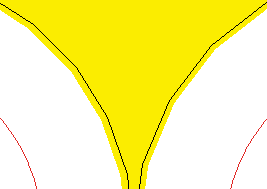
|
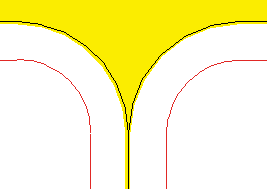
|
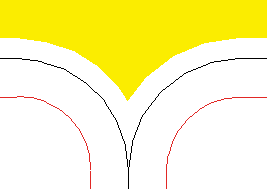
|
기본 설정은 ‘원본 크기’입니다.
확대 시 옆의 사본 표지 표시가 겹칠 수 있습니다. 다만 이로 인한 영향은 배경에 있는 표시가 가려져서 더 이상 표시되지 않는 것 뿐이며, 사본의 내용에는 영향이 없습니다.
![]() 참고: 그럼에도 불구하고 축소 시 그래픽 보기에서 흰색 줄무늬가 생길 수 있습니다. 이는 기본적으로 보기가 크게 축소되어 라운딩 오류가 발생할 수 있기 때문입니다. 출력(TiffB) 시에는 더 이상 흰색 줄무늬가 생기지 않습니다.
참고: 그럼에도 불구하고 축소 시 그래픽 보기에서 흰색 줄무늬가 생길 수 있습니다. 이는 기본적으로 보기가 크게 축소되어 라운딩 오류가 발생할 수 있기 때문입니다. 출력(TiffB) 시에는 더 이상 흰색 줄무늬가 생기지 않습니다.
하나 이상의 목형이 "패키징" 및 "패키징 갱 최적화" 제품 영역의 인쇄 시트에 배치됩니다.
각 목형에 대해 절단 블록이 있습니다. 이것은 사본(1up)의 외접 직사각형으로 금형 선 위에 직접 위치하며, 여백으로 확장될 수 있습니다. 나중에 이것을 재단할 수 있도록 사전 재단 표시를 설정할 수 있습니다("몽타주"에서와 같이).
매개변수화는 "몽타주" 모드에서 사전 재단 표시의 매개변수화에 해당합니다. 사전 재단 표시가 활성화되면, 목형의 여백에 배치됩니다.
내부 표시 사용
사전 재단 표시가 내부로 정의된 경우, 여백에 배치됩니다.
이것이 다른 페이지 안으로 돌출될 경우 삭제
이 옵션이 활성화되어 있으면 표시의 트림 경로가 다른 페이지의 트림 경로와 맞닿는 경우 표시를 제거합니다. 표시를 위해 예를 들어 이를 이동시켜 다시 충분한 공간이 제공되면 원래 사전 재단 표시가 다시 표시됩니다.
"패키징" 모드의 "목형 레이블" 자동 표시를 사용하여, 목형에 개별적인 표시를 지정할 수 있습니다. 즉, 표시를 목형 검사기를 사용하여 수동으로 배치할 필요가 없습니다("조판" 모드의 접지 시트 레이블 또는 몽타주 모드의 어셈블리 블록 레이과 유사함).
어셈블리 블록 레이블에 대한 매개변수화 옵션과 유사하게, 목형 레이블이 설정될 위치를 자동 표시 속성에서 지정할 수 있습니다. 이 목형 레이블의 경우, 추가 처리로 인해 접촉 모서리 또는 유입 모서리가 "위치"에 대한 참조와 무관합니다. 따라서 위치에 대해 네 가지 기본 설정 옵션이 있습니다. 어셈블리 블록 레이블과 달리, 배치는 사본과 관련이 없으나, 항상 "목형 옆"에 있을 수 있습니다. 또한 목형 위에 중앙 배치가 가능합니다.
"회전됨" 옵션은 표시의 바닥글이 사본을 향하도록 레이블을 회전합니다.
레이블이 중간에 배치되는 경우, 추가로 "목형 중앙" 옵션을 활성화합니다. 그리고 레이블은 예를 들어 목형 아래에 배치되지만, 왼쪽이 아닌 중심에 배치될 수 있습니다.
"다른 사본(1up)으로 돌출되는 경우 삭제" 옵션이 활성화되면, 레이블이 다른 목형과 충돌하면 즉시 표시가 삭제됩니다.
자유 배치: "목형(자유 배치)" 사본 기준을 사용하면 레이블을 X 및/또는 Y 방향에 대한 오프셋을 포함하여 지정된 기준점에 따라 설정할 수 있습니다. 방향의 경우, 각도를 지정할 수 있습니다. 현재 0°, 90°, 180° 및 270°의 각도가 지원되며, 각도를 자유롭게 입력할 수 있습니다(반시계 방향 회전).
각도를 자유롭게 입력하는 경우, "다른 페이지로 돌출되는 경우 삭제" 설정 옵션을 더 이상 사용할 수 없습니다. 이는 트림 경로가 주변의 사각형에서 구성되기 때문입니다. 회전은 표시의 기준점과 관련하여 실행됩니다.
접지 시트 레이블과 유사하게 자동 배치된 인쇄 제어 요소; 원하는 수의 사본(1up) 레이블을 생성할 수 있습니다.
레이블이 선택되면 각 사본에 설정됩니다. 어떤 페이지의 기준점 및 어떤 위치에 기준점과 상대적으로 레이블을 설정할지 지정할 수 있습니다. 또한 방향(0°, 90°, 180°, 270° 및 자유 각도 입력)을 지정할 수 있습니다. 배치는 왼쪽으로만 혹은 오른쪽으로만 제한할 수 있습니다.
레이블은 각각의 자동 표시 세트에서 여러 번 나타날 수 있으므로, 적용 가능한 규칙 등과 관련하여 이름을 개별적으로 조정하는 것이 유용할 수 있습니다. 이를 위해서는 "유형" 필드를 클릭하고 이름을 입력하면 됩니다. 본래의 유형 이름은 그 뒤에 괄호 안에 추가됩니다.